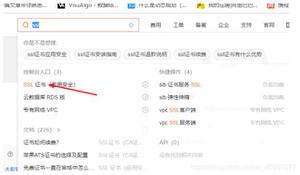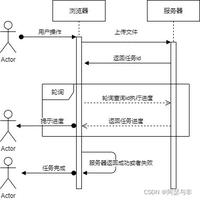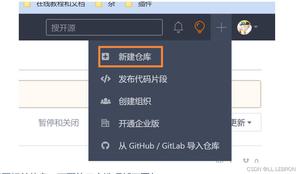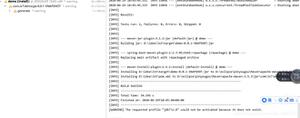第一个Django项目part6:静态文件

一、使用静态文件
首先在你的polls目录中创建一个static目录。Django将在那里查找静态文件,这与Django在polls/templates/中寻找对应的模板文件的方式是一致的。
Django的STATICFILES_FINDERS设置项中包含一个查找器列表,它们知道如何从各种源中找到静态文件。 其中一个默认的查找器是AppDirectoriesFinder,它在每个INSTALLED_APPS下查找static子目录,例如我们刚创建的那个static目录。admin管理站点也为它的静态文件使用相同的目录结构。
在刚才的static目录中新建一个polls子目录,再在该子目录中创建一个style.css文件。换句话说,这个css样式文件应该是polls/static/polls/style.css。你可以通过书写polls/style.css在Django中访问这个静态文件,与你如何访问模板的路径类似。
静态文件的命名空间:
与模板类似,我们可以将静态文件直接放在polls/static(而不是创建另外一个polls 子目录),但实际上这是一个坏主意。Django将使用它所找到的第一个匹配到的静态文件,如果在你的不同应用中存在两个同名的静态文件,Django将无法区分它们。我们需要告诉Django该使用其中的哪一个,最简单的方法就是为它们添加命名空间。也就是说,将这些静态文件放进以它们所在的应用的名字同名的另外一个子目录下(白话讲:多建一层与应用同名的子目录)。
相关推荐:《Python相关教程》
PS:良好的目录结构是每个应用都应该创建自己的urls、forms、views、models、templates和static,每个templates包含一个与应用同名的子目录,每个static也包含一个与应用同名的子目录。
将下面的代码写入样式文件polls/static/polls/style.css:
li a { color: green;}
接下来在模板文件polls/templates/polls/index.html的头部加入下面的代码:
{% load static %}<link rel="stylesheet" type="text/css" href="{% static 'polls/style.css' %}">
{% static %}模板标签会生成静态文件的绝对URL路径。
重启服务器,在浏览器访问http://localhost:8000/polls/,你会看到Question的超级链接变成了绿色(Django风格!),这意味着你的样式表被成功导入了。(如果不行就ctrl + F5强制刷新浏览器页面,防止缓存。)
二、添加背景图片
下面,我们在polls/static/polls/目录下创建一个用于存放图片的images子目录,在这个子目录里放入`background.gif文件。换句话说,这个文件的路径是polls/static/polls/images/background.gif。(你可以使用任何你想要的图片)
在css样式文件polls/static/polls/style.css中添加下面的代码:
body { background: white url("images/background.gif") no-repeat;}
重新加载http://localhost:8000/polls/(CTRL+F5或者直接F5),你会在屏幕的左上角看到载入的背景图片。
提示:
很显然,{% static %}模板标签不能用在静态文件,比如样式表中,因为他们不是由Django生成的。 你应该使用相对路径来相互链接静态文件,因为这样你可以改变STATIC_URL( static模板标签用它来生成URLs)而不用同时修改一大堆静态文件中路径相关的部分。
三、直接访问静态文件
实际上不管是在Django开发服务器上,还是在nginx+uwsgi+django部署的服务器上,都可以直接通过url访问静态文件,不需要在Django中专门为每个静态文件编写url路由和视图。
比如,通过http://www.liujiangblog.com/static/images/default_avatar_male_50.gif你就可以直接获得网站用户的默认头像图片了。
相关推荐:
第一个Django项目 part1:请求与响应
以上是 第一个Django项目part6:静态文件 的全部内容, 来源链接: utcz.com/z/521645.html